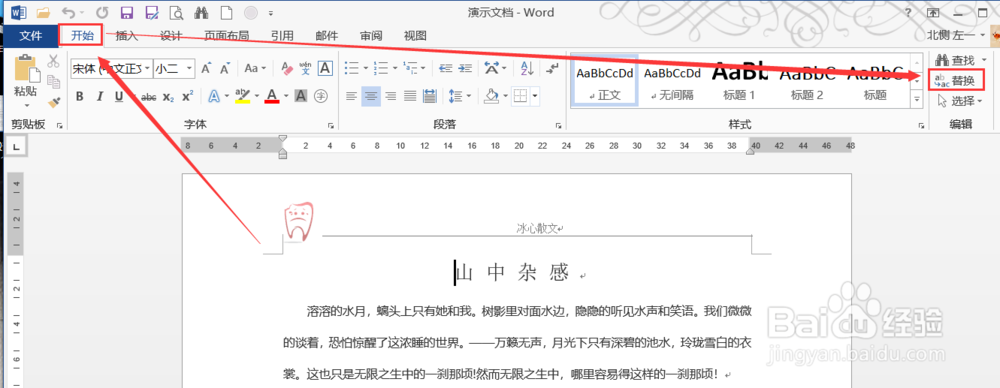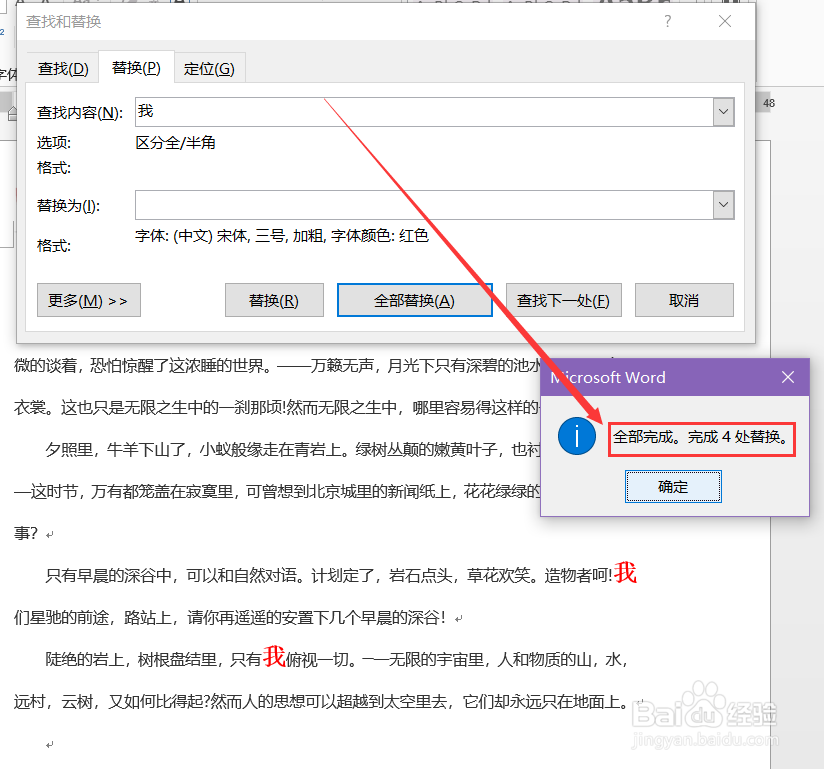如何在Word中利用替换修改字体
1、打开Word文档。
2、切换到“开始”选项卡,找到“替换”功能。
3、在“查找和替换”对话框中,“查找内容”框输入要更改的内容,然后把光标放在“替换为”后,点按“更多”,在“格式”下拉菜单中点选“字体”。
4、在弹出的“替换字体”对话框中设置需要的格式,下方还有预览效果,点击确定。
5、如图,在“替换为”下面就会有相应的格式提醒,点击“全部替换”。
6、如图,已经完成了全文的4处格式替换。
7、替换结果如下图。
声明:本网站引用、摘录或转载内容仅供网站访问者交流或参考,不代表本站立场,如存在版权或非法内容,请联系站长删除,联系邮箱:site.kefu@qq.com。
阅读量:21
阅读量:71
阅读量:80
阅读量:65
阅读量:29